Kā instalēt Android lietotnes, izmantojot ADB

Vietnē Quantrimang.com tiks parādīts, kā instalēt ADB un izmantot to, lai instalētu lietotnes savā Android ierīcē, padarot procesu pēc iespējas efektīvāku.

ADB ir komandrindas utilīta, kas atvieglo saziņu starp Android ierīci un datoru. Šo rīku parasti izmanto, lai sakņotu Android un flash Android ROM, taču ir arī daudzi citi lietošanas gadījumi.
Standarta ADB izmantošanas procedūra ietver USB savienojuma izveidi starp Android ierīci un datoru, taču ir arī cits veids. Apskatīsim, kā jūs varat izmantot ADB bezvadu režīmā.
Kā iestatīt ADB
Ja jau esat iestatījis ADB operētājsistēmā Android un personālajā datorā, varat izlaist šo darbību. Ja nē, lai savā sistēmā izmantotu ADB, vispirms no Android izstrādātāja vietnes ir jālejupielādē un jāizvelk Android SDK platformas rīki .
Mac lietotāji var izmantot Homebrew, lai instalētu ADB ar komandu:
brew install homebrew/cask/android-platform-toolsLai varētu pievienot ierīci, izmantojot ADB, Android ierīcē izstrādātāja iestatījumos ir jāiespējo USB atkļūdošana .
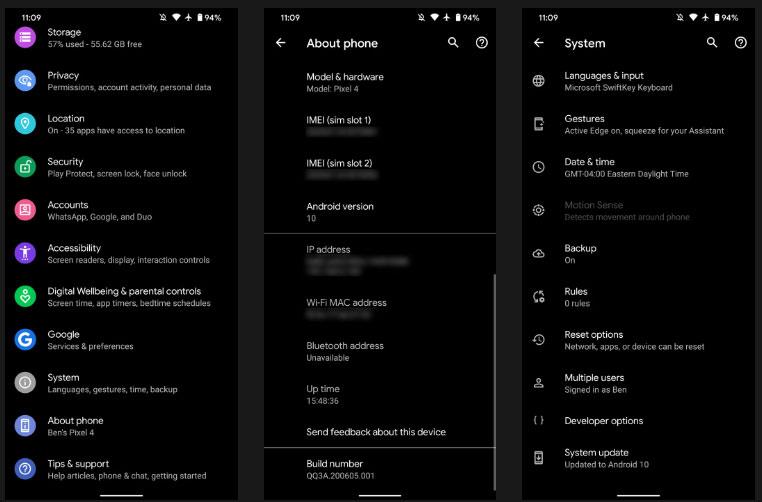
Ieslēdziet USB atkļūdošanu
Kad tas ir izdarīts, savienojiet savu Android ierīci ar datoru, izmantojot USB kabeli. Lai gan mēs izveidosim bezvadu savienojumu, vispirms mums joprojām ir jāizmanto kabelis. Noteikti vienmēr ļaujiet Android ierīcē parādīties USB atkļūdošanas uzvednei.
Apstipriniet USB atkļūdošanu operētājsistēmā Android
Atveriet komandrindu vai termināli un dodieties uz mapi Platformas rīki.
Ja izmantojat Windows, varat pāriet uz lejupielādēto platformas rīku mapi un atvērt PowerShell logu, nospiežot Shift un ar peles labo pogu noklikšķinot jebkurā mapē, pēc tam atlasot Atvērt PowerShell logu šeit . Savā Mac datorā atveriet mapi Platformas rīki un dodieties uz Finder > Services > New Terminal at Folder .
Ja izmantojat Windows, komandu uzvednē ierakstiet adb ierīces un nospiediet taustiņu Enter. Operētājsistēmās Linux un Mac pirms visām komandām ir jābūt punktveida slīpsvītrai, tāpēc tā būtu ./adb ierīces .
Ja viss darbojas pareizi, pievienoto ierīču sarakstā vajadzētu redzēt savas ierīces sērijas numuru.
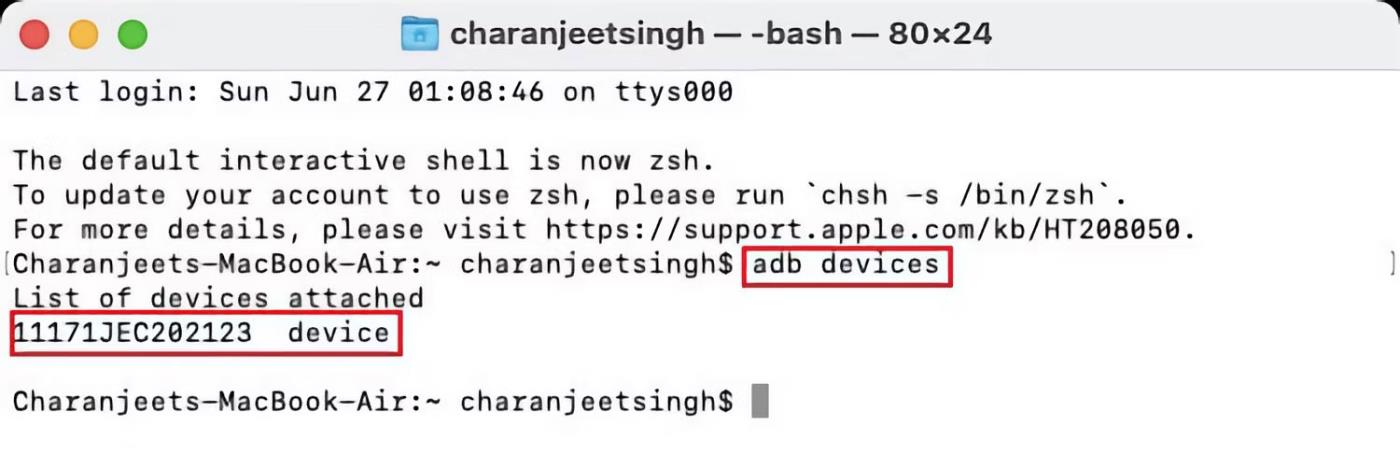
ADB iekļauto ierīču saraksts
Kā izmantot Android ADB bezvadu režīmā
Tagad nonāksim pie lietas būtības, proti, kā jūs varat izveidot bezvadu ADB savienojumu ar savu Android ierīci. Kad esat iestatījis ADB un savienojis Android ierīci ar datoru, veiciet tālāk norādītās darbības, lai izmantotu ADB bezvadu režīmā.
1. Komandrindā vai terminālī ierakstiet adb tcpip 5555 un nospiediet taustiņu Enter.
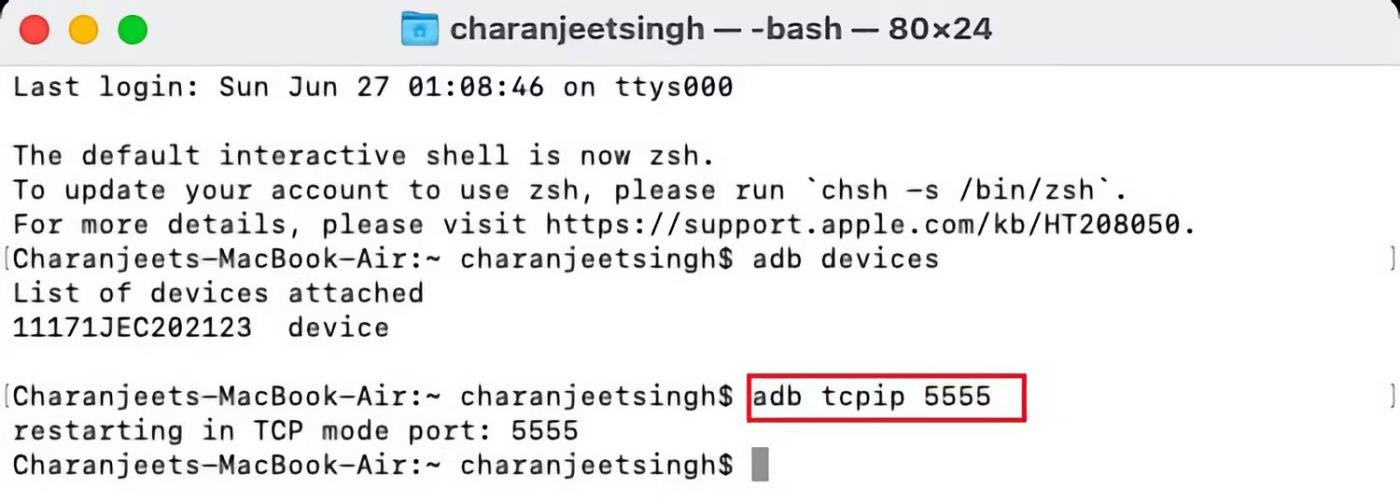
Savienojiet Android ar ADB, izmantojot TCP
2. Atrodiet sava tālruņa IP adresi sadaļā Iestatījumi > Par tālruni > Statuss > IP adrese .
3. Atpakaļ komandrindā vai terminālī ievadiet adb connect [Android ierīces IP adrese] .
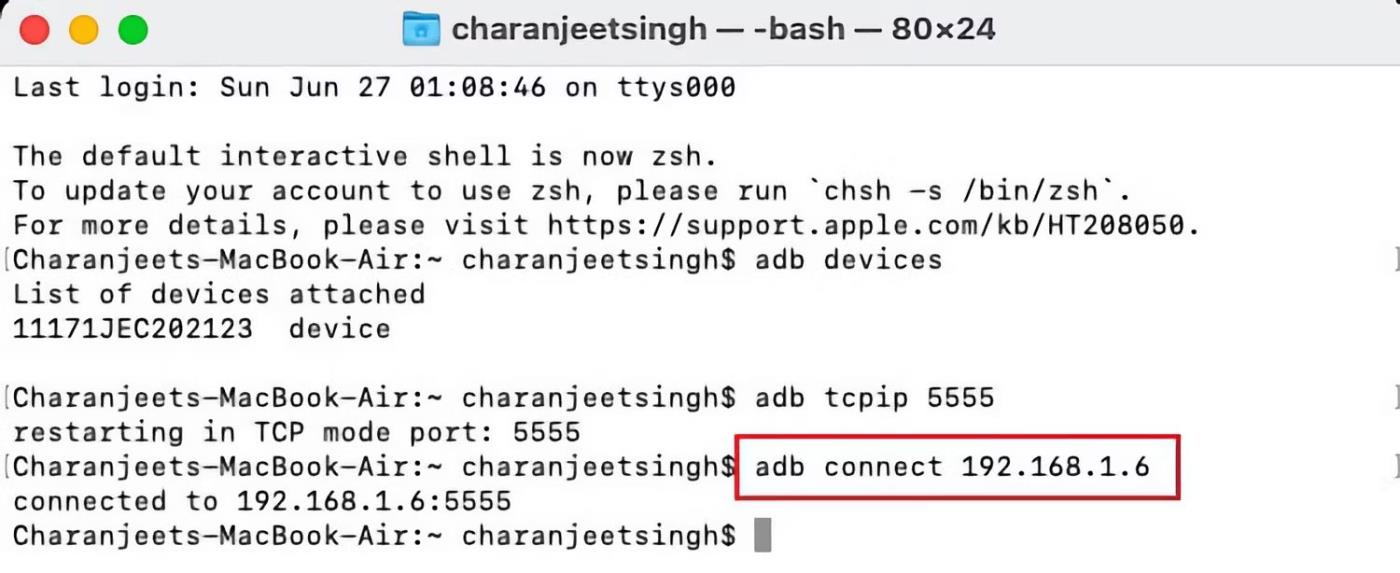
ADB savienojumam izmantotā IP adrese
4. Visbeidzot vēlreiz nospiediet taustiņu Enter .
Android ierīce tagad tiks savienota ar ADB, izmantojot bezvadu savienojumu. Varat droši noņemt USB kabeli.
Android ADB nedarbojas?
Ja jūsu Android ierīce neveido savienojumu ar Windows, izmantojot ADB (t.i., tiek parādītas kļūdas komandrindā), varat mēģināt instalēt minimālo ADB un Fastboot no XDA forumiem . Šī pakotne instalē nepieciešamos Android draiverus un var palīdzēt novērst visas komandrindas kļūdas.
Varat arī izmantot WebADB , kas tīmekļa pārlūkprogrammā nodrošina visas ADB funkcionalitātes. Tiešsaistes rīks arī ļauj palaist ADB, izmantojot WiFi. Citiem vārdiem sakot, jūs varat pilnībā izlaist ADB instalēšanu.
Vietnē Quantrimang.com tiks parādīts, kā instalēt ADB un izmantot to, lai instalētu lietotnes savā Android ierīcē, padarot procesu pēc iespējas efektīvāku.
ADB ir spēcīgs rīku komplekts, kas palīdz paplašināt Android ierīces kontroli. Lai gan ADB ir paredzēts Android izstrādātājiem, jums nav nepieciešamas programmēšanas zināšanas, lai ar to atinstalētu Android lietotnes.
Standarta ADB izmantošanas procedūra ietver USB savienojuma izveidi starp Android ierīci un datoru, taču ir arī cits veids.
WebADB tagad ļauj izmantot ADB komandas tieši, izmantojot datora tīmekļa pārlūkprogrammu, bez instalēšanas.
Android atkļūdošanas tilts (ADB) ir jaudīgs un elastīgs rīks, kas ļauj veikt daudzas darbības, piemēram, atrast žurnālus, instalēt un atinstalēt lietotnes, pārsūtīt failus, root un flash pielāgotus ROM, izveidot dublēšanas ierīci.
ADB nedarbojas vai nosaka jūsu ierīci operētājsistēmā Windows? Ja Android nevar izveidot savienojumu, izmantojot Android Debug Bridge (ADB), šīs kļūdas labošanai ir jāveic tikai 3 pamata darbības.
Pateicoties reāllaika runas-teksta konvertēšanas funkcijām, kas ir iebūvētas daudzās ievades lietojumprogrammās, jums ir ātra, vienkārša un tajā pašā laikā ārkārtīgi precīza ievades metode.
Gan datori, gan viedtālruņi var izveidot savienojumu ar Tor. Labākais veids, kā piekļūt Tor no viedtālruņa, ir Orbot, projekta oficiālā lietotne.
oogle arī atstāj meklēšanas vēsturi, kuru dažreiz nevēlaties, lai kāds, kas aizņemas jūsu tālruni, redzētu šajā Google meklēšanas lietojumprogrammā. Kā dzēst Google meklēšanas vēsturi, varat veikt tālāk norādītās darbības šajā rakstā.
Tālāk ir norādītas labākās viltotās GPS lietotnes operētājsistēmā Android. Tas viss ir bez maksas, un jums nav nepieciešams rootēt tālruni vai planšetdatoru.
Šogad Android Q sola ieviest virkni jaunu funkciju un izmaiņu Android operētājsistēmā. Nākamajā rakstā apskatīsim paredzamo Android Q un atbilstošo ierīču izlaišanas datumu!
Drošība un privātums arvien vairāk kļūst par viedtālruņu lietotāju bažām kopumā.
Izmantojot Chrome OS režīmu “Netraucēt”, varat uzreiz izslēgt kaitinošos paziņojumus, lai darbvieta būtu koncentrētāka.
Vai zināt, kā ieslēgt spēles režīmu, lai optimizētu spēles veiktspēju tālrunī? Ja nē, izpētīsim to tagad.
Ja vēlaties, varat arī iestatīt caurspīdīgas tapetes visai Android tālruņu sistēmai, izmantojot lietojumprogrammu Designer Tools, tostarp lietojumprogrammas saskarni un sistēmas iestatījumu saskarni.
Tiek laisti klajā arvien vairāk 5G tālruņu modeļu, sākot no dizaina, tipiem līdz segmentiem. Šajā rakstā nekavējoties izpētīsim 5G tālruņu modeļus, kas tiks laisti klajā šī gada novembrī.













